
Twitter(ツイッター)とInstagram(インスタグラム)の連携方法とは?使い分けのポイントも解説!
Contents[OPEN]
文字数制限
文字数にも違いがあります。
Twitterの上限は140文字に対し、Instagramは2200文字まで投稿することができるんです!
そのため、Twitterの方が投稿頻度が高く、Instagramの方が投稿頻度がやや低くなることも考えられますね。
頻繁に投稿したいのであればTwitterがおすすめですし、1つの投稿にこだわって発信するにはInstagramがおすすめです!
ハッシュタグ
ハッシュタグとは「#」が付いたワードのことです!
Twitterは即時性が高いので、イベント事の具体的なハッシュタグがつけられ、お祭りのように一気に盛り上がることがあります。
たとえば、
- #〇〇ライブ
- #〇〇イベント
- #M1グランプリ
のようなハッシュタグです。
テレビ番組のハッシュタグをつけて感想を投稿している人なども多いですね!
そのため、共通する趣味での繋がりができやすいですし、ハッシュタグを検索すると欲しい情報を簡単に見つけることができるんです。
ただし、このハッシュタグも140文字制限の中にカウントされるので、ハッシュタグは1つのツイートに対して1~3個程度なことが多いです。
一方、Instagramのハッシュタグは、抽象的な言葉であることが多いです。
例を挙げると、
- #〇〇好きと繋がりたい
- #また行きたい
- #初めての〇〇
といったハッシュタグを1つの投稿でつけるたくさんつけるイメージですね。
写真・動画がメインのSNSなので、旅行やおでかけ・ファッションなどに相性が良く、「#〇〇旅行」「#〇〇カフェ」「#今日のコーデ」なども良く見かけます。
TwitterとInstagramを連携させる方法
TwitterとInstagramは、投稿を連携させることができます。
そもそも連携するってどういうことなの?と感じる方もいるのではないでしょうか。
まずは連携について紹介しますね。
TwitterとInstagramの連携とは?
TwitterとInstagramの連携とは、Instagramの投稿をTwitterへ自動的に投稿することです!
InstagramはTwitterに比べて拡散力が低いため、Instagramの投稿を見て欲しいときにTwitterにつぶやくという使い方をしている人が多いです。また、TwitterとInstagram両方に同じ投稿をしたい場合にも、連携することで改めてツイートをする手間が省けます。
では、TwitterとInstagramを連携する方法について紹介します。
方法①アプリの共有設定を使う
Instagramのアプリの設定から、Twitterを連携させることができます。ただし、連携をしてもTwitterの投稿をInstagramへ自動投稿することはできません。Twitterは画像がなくてもツイート(投稿)できますが、Instagramは画像がないと投稿できないという違いがあるためです。
では、Instagramから連携する手順をご紹介しますね。
まずは自分のプロフィール画面から右上の「≡」をタップします。
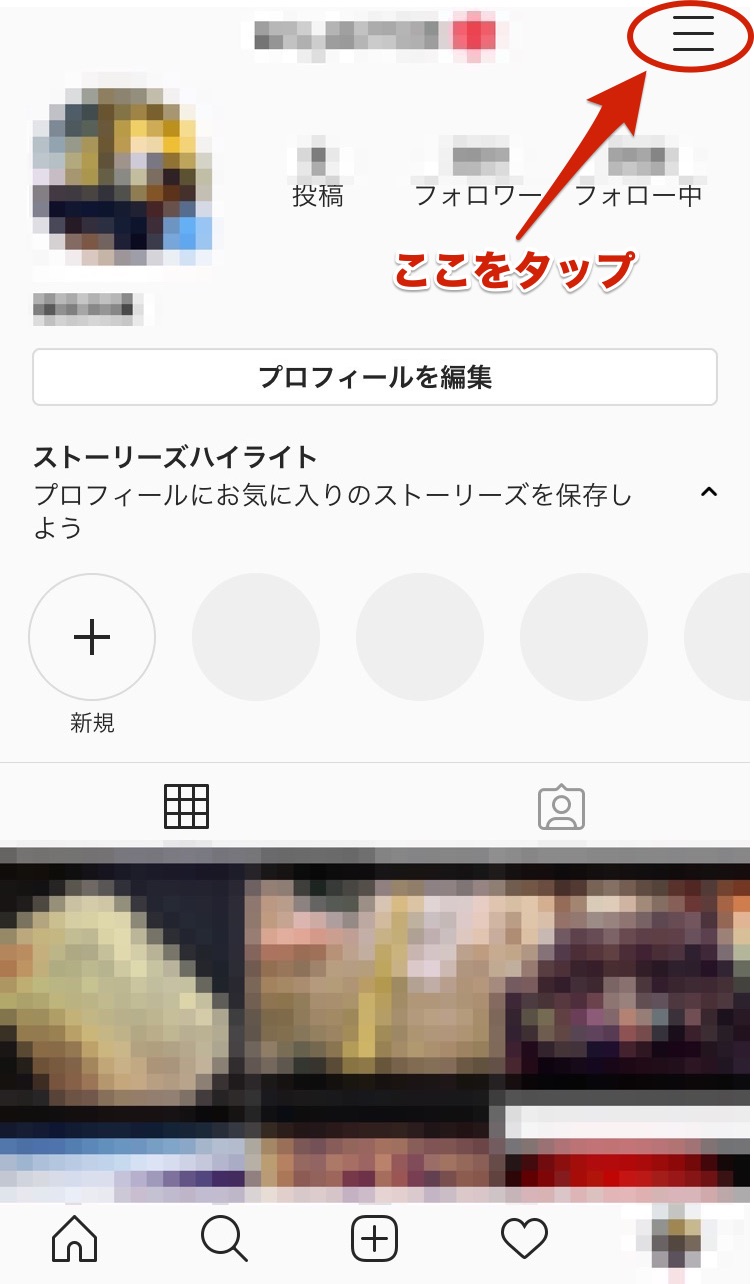
「設定」を選択。
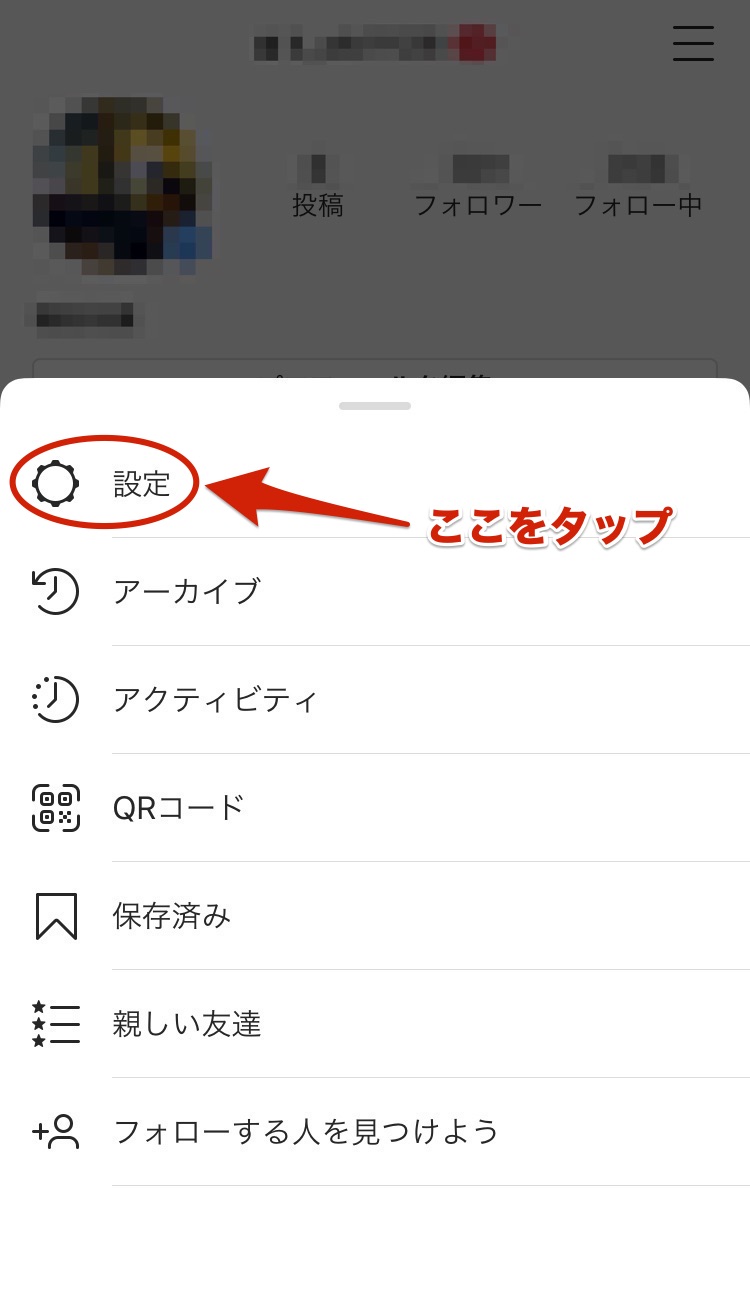
「アカウント」を選択。
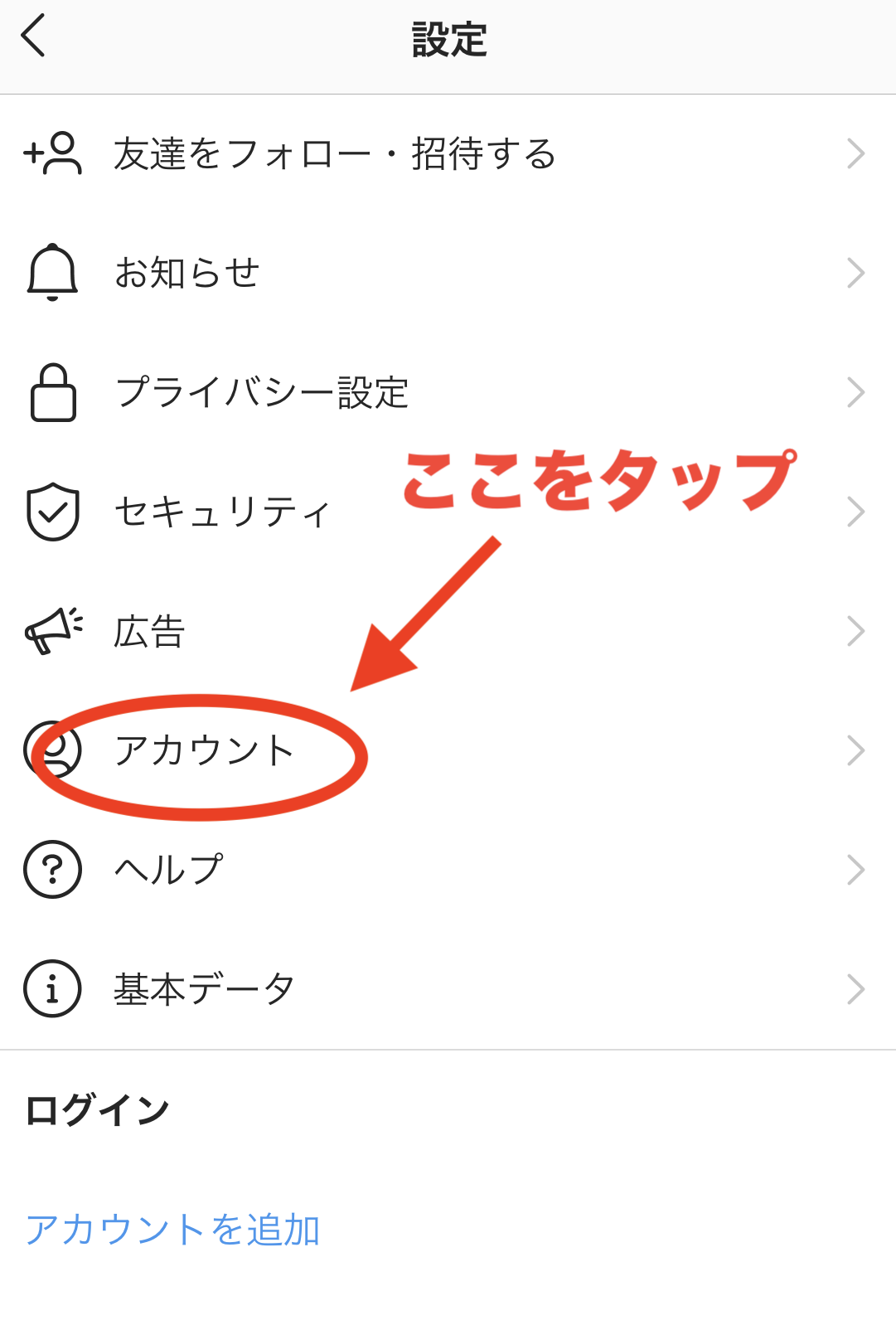
「リンク済みのアカウント」を選択。
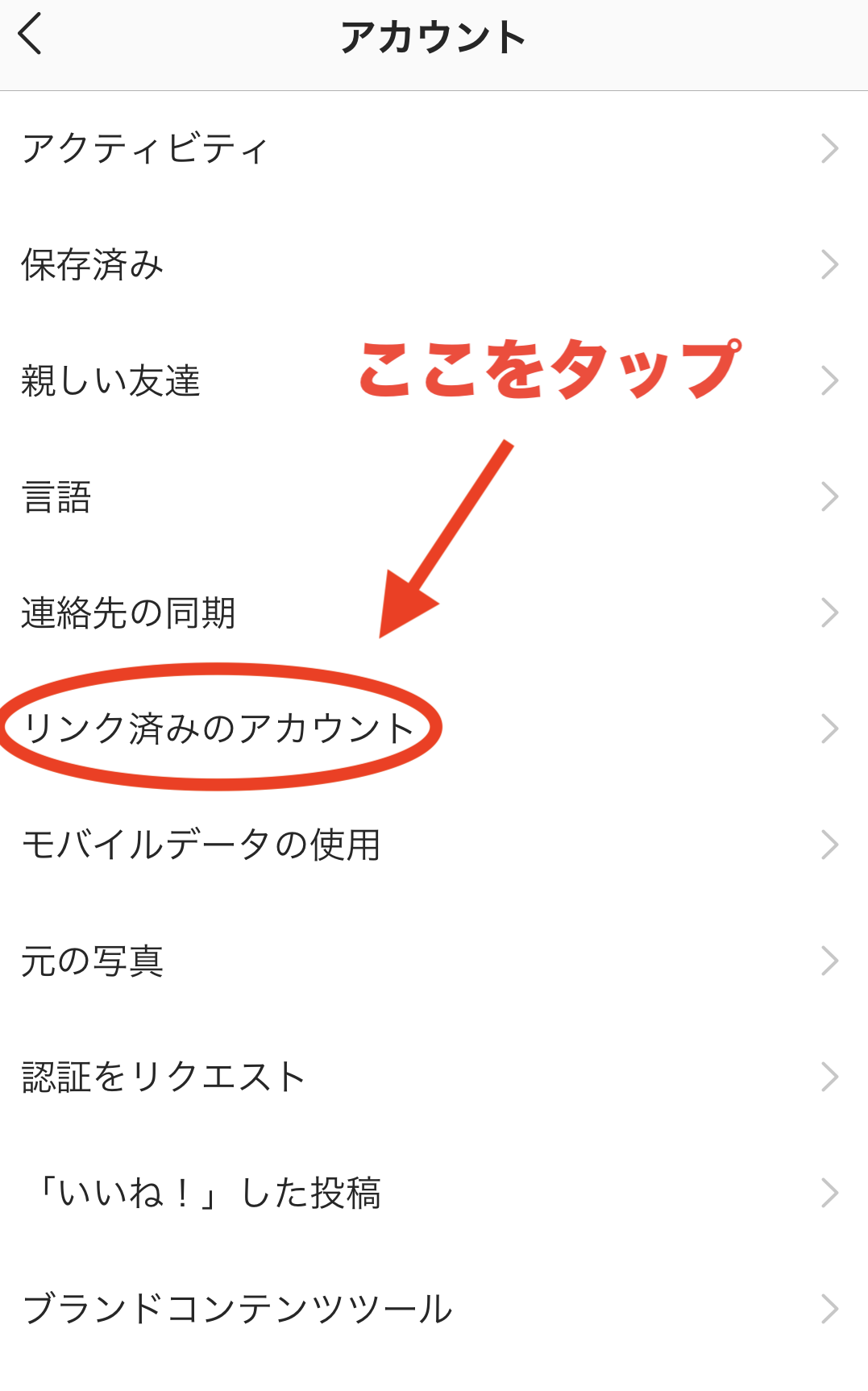
「Twitter」を選択。
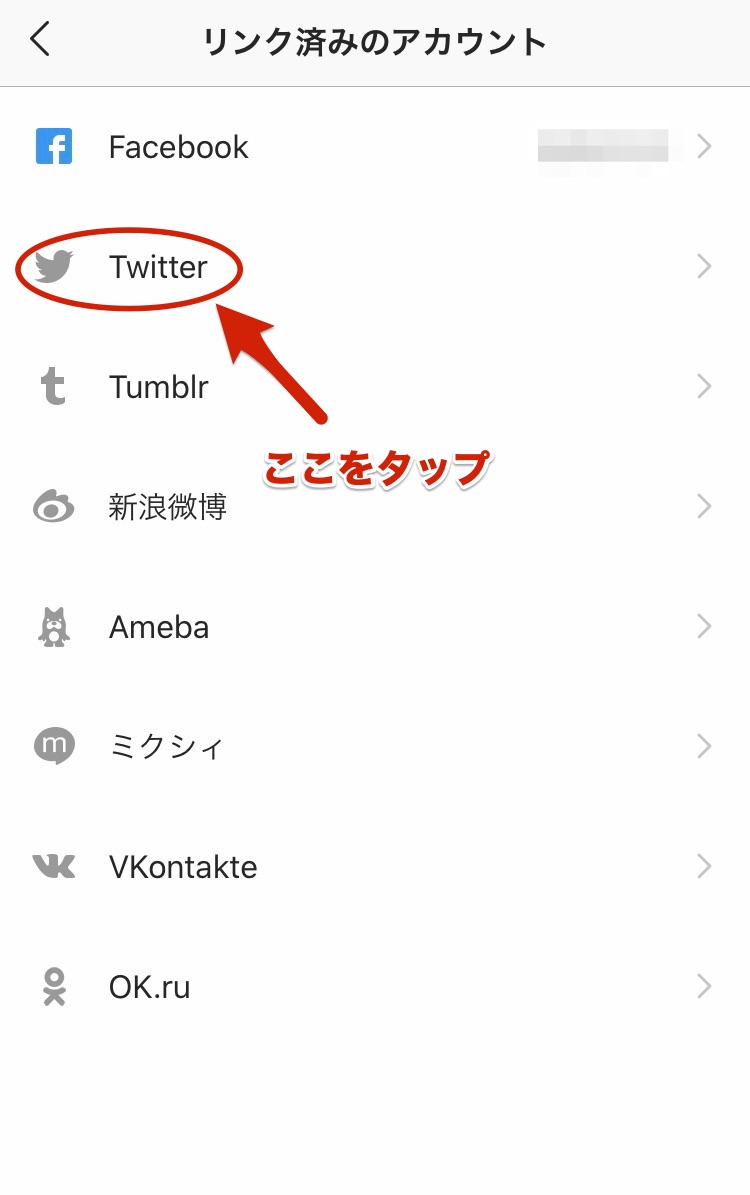
Twitterのログイン情報を入力して「連携アプリを認証」タップします。
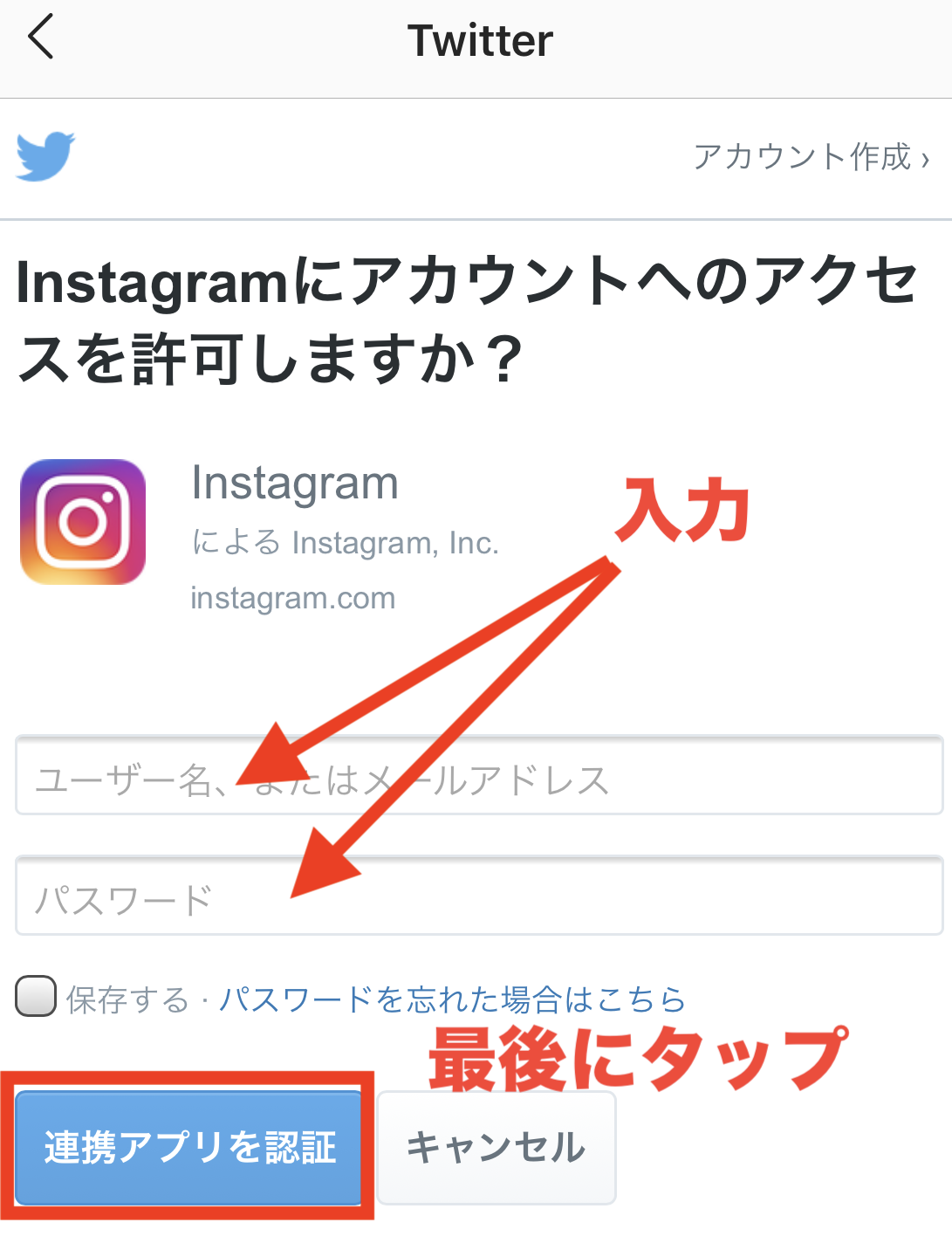
これで連携が完了です!
- 自分のプロフィールを選択
- 右上の「≡」を選択
- 「設定」を選択
- 「アカウント」を選択
- 「リンク済みのアカウント」を選択
- 「Twitter」を選択
- Twitterのログイン情報を入力して「連携アプリを認証」を選択